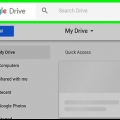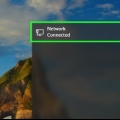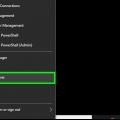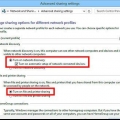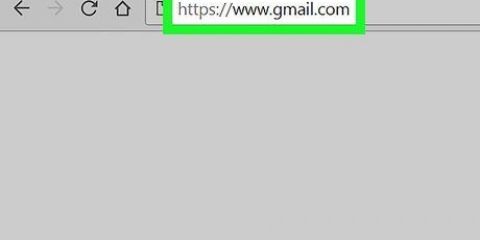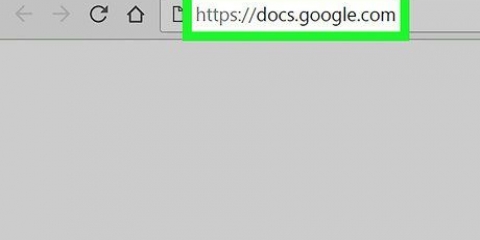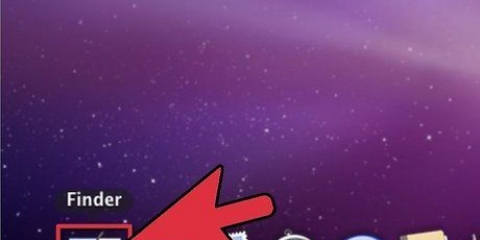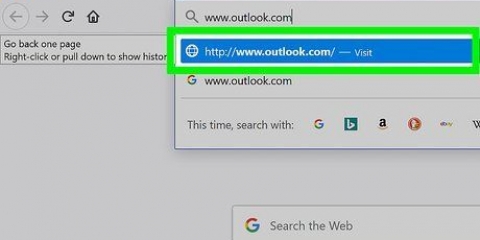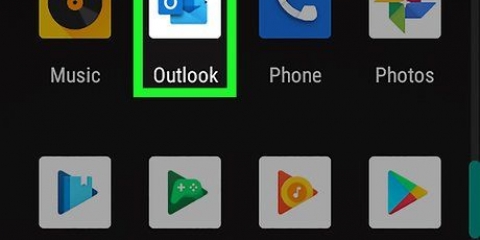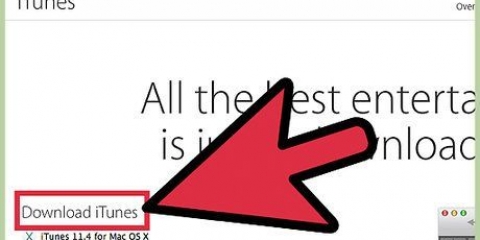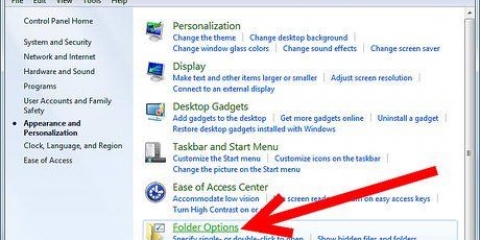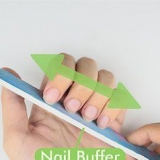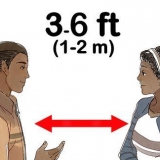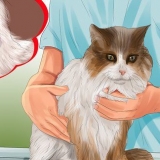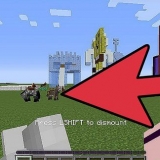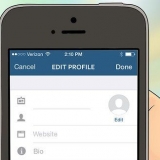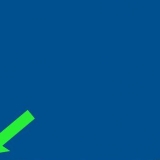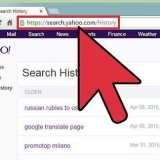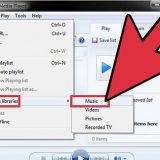Wenn sich der Computer, mit dem Sie Dateien synchronisieren möchten, nicht im selben Netzwerk befindet, dann verbinde dich mit dem gleichen Netzwerk bevor du fortfährst. Sie können das aktuelle Netzwerk Ihres Computers überprüfen, indem Sie auf das Symbol klicken W-lan unten rechts auf dem Bildschirm (Windows) oder das Symbol W-lanin der oberen rechten Ecke des Bildschirms (Mac), dann sehen Sie sich den oberen Netzwerknamen an. Dies funktioniert auch, wenn beide Computer mit demselben kabelgebundenen Netzwerk (Ethernet) verbunden sind.
Fenster — Öffnen Sie den Datei-Explorer, klicken Sie auf den Namen des anderen PCs in der linken Spalte der Ordner (möglicherweise müssen Sie zuerst nach unten scrollen) und öffnen Sie den Ordner. Mac — Öffne den Finder, klicke auf den Namen deines PCs in der unteren linken Ecke des Fensters und öffne den Ordner.
Gehen Sie zu dem Ort, an dem Sie den Ordner erstellen möchten (zum Beispiel auf dem Desktop). klicke auf Datei klicke auf Neue Karte Geben Sie einen Namen für den Ordner ein. Drücken Sie ⏎ Zurück. Fügen Sie dem Ordner Dateien hinzu, indem Sie sie per Drag & Drop auf das Ordnersymbol ziehen. 









Wenn sich der Computer, mit dem Sie Dateien synchronisieren möchten, nicht im selben Netzwerk befindet, dann verbinde dich mit dem gleichen Netzwerk bevor du fortfährst. Sie können das aktuelle Netzwerk Ihres Computers überprüfen, indem Sie auf das Symbol klicken W-lan unten rechts auf dem Bildschirm (Windows) oder das Symbol W-lanin der oberen rechten Ecke des Bildschirms (Mac), dann sehen Sie sich den oberen Netzwerknamen an. Dies funktioniert auch, wenn beide Computer mit demselben kabelgebundenen Netzwerk (Ethernet) verbunden sind.
Mac — Öffne den Finder, klicke auf den Namen deines PCs in der unteren linken Ecke des Fensters und öffne den Ordner. Fenster — Öffnen Sie den Datei-Explorer, klicken Sie auf den Namen des anderen PCs in der linken Spalte der Ordner (möglicherweise müssen Sie zuerst nach unten scrollen) und öffnen Sie den Ordner.
Zum Beispiel: Klicken Sie auf FreeFileSync 10 . herunterladen.0 Windows-Setup ` für Windows oderFreeFileSync 10 . herunterladen.0 macOS ` für einen Mac. 
Fenster — Doppelklicken Sie auf die heruntergeladene EXE-Datei, klicken Sie auf ja wenn Sie dazu aufgefordert werden, und klicken Sie auf Nächste bis die Installation beginnt. Mac — Doppelklicken Sie auf den heruntergeladenen ZIP-Ordner, um ihn zu öffnen und zu extrahieren, doppelklicken Sie auf die PKG-Datei im extrahierten Ordner und befolgen Sie alle Anweisungen auf dem Bildschirm.
Überspringen Sie diesen Schritt, wenn Sie den Ordner nur mit einem anderen Ordner auf Ihrem Computer synchronisieren möchten. Auf einem Mac benötigen Sie ein USB-C (Thunderbolt 3) Flash-Laufwerk oder eine externe Festplatte oder ein USB 3.0 auf USB-C-Adapter.






Beachten Sie, dass alle Dateien am zweiten Speicherort, die noch nicht mit den Dateien am ersten Speicherort übereinstimmen, gelöscht werden, wenn Sie dies tun. Wenn Sie die Ordner auf beiden Seiten synchronisieren möchten, damit keine der Dateien gelöscht wird, klicken Sie auf <- zwei weg ->.


Klicken Sie auf das grüne, runde, pfeilförmige Symbol Speichern als in der oberen linken Ecke des Fensters. Geben Sie einen Namen für Ihre spezifische Konfiguration ein. Wählen Sie einen Speicherort. klicke auf Speichern.
Ordner synchronisieren
In diesem Tutorial erfahren Sie, wie Sie einen Ordner für andere Computer in Ihrem Netzwerk freigeben. Dadurch kann jeder Computer im Netzwerk auf die Dateien im freigegebenen Ordner zugreifen und sie ändern. Sie können einen Ordner entweder auf einem Windows- oder einem Mac-Computer freigeben, obwohl der Computer, auf dem der Ordner freigegeben ist, und der Computer, auf dem der Ordner geöffnet wird, dieselbe drahtlose (oder kabelgebundene) Internetverbindung verwenden müssen. Wenn Sie nur einen Ordner auf Ihrem Computer mit einem anderen lokalen Ordner oder einem Flash-Laufwerk synchronisieren möchten, können Sie das FreeFileSync-Programm verwenden.
Schritte
Methode 1 von 3: Ordner in Windows freigeben

1. Erstellen Sie bei Bedarf zuerst den Ordner, den Sie synchronisieren möchten. Wenn Sie einen neuen Ordner anstelle eines vorhandenen Ordners synchronisieren möchten, erstellen Sie einen Ordner wie folgt:
- Gehen Sie zu dem Ort, an dem Sie den Ordner erstellen möchten (z. B. den Desktop).
- Rechtsklick auf eine leere Stelle.
- Wählen Neu
- klicke auf Mappe
- Geben Sie einen Namen ein
- Drücken Sie ↵ Enter.
- Fügen Sie dem Ordner Dateien hinzu, indem Sie sie auf das Ordnersymbol ziehen.

2. Start öffnen
. Klicken Sie auf das Windows-Logo in der unteren linken Ecke des Bildschirms. Das Startmenü wird angezeigt.
3. Datei-Explorer öffnen
. Klicken Sie unten links neben dem Startmenü auf das ordnerförmige Symbol.
4. Wählen Sie den Ordner aus. Navigieren Sie zum Speicherort des Ordners, den Sie synchronisieren möchten, und klicken Sie dann auf den Ordner, um ihn auszuwählen.

5. Klicken Sie auf die Registerkarte Teile. Diese finden Sie in der oberen linken Ecke der Karte. Oben im Fenster erscheint eine Menüleiste.

6. klicke auf Bestimmte Personen.... Diese Option finden Sie im Abschnitt „Teilen“ der Menüleiste. Ein Klick darauf öffnet ein neues Fenster.

7. Klicken Sie auf die Dropdown-Liste
. Du findest es oben im Fenster. Ein Dropdown-Menü wird angezeigt.
8. klicke auf Alle. Diese Option finden Sie im Dropdown-Menü.

9. klicke auf Hinzufügen. Diese finden Sie rechts neben der Dropdown-Liste. Ermöglicht jedem in Ihrem Netzwerk den Zugriff auf den ausgewählten Ordner.

10. Anderen erlauben, Dateien hinzuzufügen oder zu entfernen. klicke auf Lesen▼ rechts von Alle und dann klick Lesen Schreiben im resultierenden Menü.

11. klicke auf Teile. Sie sehen diese Option am unteren Rand des Fensters.

12. klicke auf Beendet. Sie können dies am unteren Rand des Fensters sehen. Dadurch wird das Fenster geschlossen, was bedeutet, dass der Ordner jetzt mit anderen Computern in Ihrem Netzwerk geteilt wird.

13. Stellen Sie sicher, dass sich der andere Computer in Ihrem Netzwerk befindet. Um den Ordner zwischen den beiden Computern zu synchronisieren, müssen beide Computer mit demselben drahtlosen Netzwerk verbunden sein.

14. Öffnen Sie den freigegebenen Ordner des anderen Computers. Nachdem Sie den Ordner freigegeben haben, sollte der andere Computer in der Lage sein, den Inhalt des Ordners anzuzeigen und ihm Dateien hinzuzufügen (oder zu löschen):
Methode 2 von 3: Ordner auf einem Mac freigeben

1. Erstellen Sie bei Bedarf den Ordner, den Sie synchronisieren möchten. Wenn Sie einen neuen Ordner anstelle eines vorhandenen Ordners synchronisieren möchten, erstellen Sie einen Ordner wie folgt:

2. Öffnen Sie das Apple-Menü
. Klicken Sie auf das Apple-Logo in der oberen linken Ecke des Bildschirms. Ein Dropdown-Menü wird angezeigt.
3. klicke auf Systemeinstellungen.... Du findest es oben im Dropdown-Menü. Dies öffnet das Fenster Systemeinstellungen.

4. klicke auf Teile. Sie finden diese Option auf der rechten Seite des Fensters Systemeinstellungen.

5. klicke auf Datenaustausch. Es ist eine Option auf der linken Seite des Fensters.

6. Ordner zur Liste „Gemeinsame Ordner“ hinzufügen. klicke auf + Wählen Sie in der Liste "Freigegebene Ordner" den Ordner aus, den Sie freigeben möchten, und klicken Sie auf Hinzufügen in der unteren rechten Ecke des Bildschirms.

7. Anderen erlauben, Dateien hinzuzufügen oder zu entfernen. klicke auf Geändert rechts neben dem Eintrag „Jeder“ in der Liste „Benutzer“ und klicken Sie dann auf Lesen und Schreiben im resultierenden Menü.

8. klicke auf Optionen.... Sie finden es in der unteren rechten Ecke des Fensters. Dies öffnet ein neues Fenster.

9. Überprüfen Sie beide Kurse. Die beiden Kästchen, die Sie ankreuzen müssen, befinden sich oben im Fenster.
Wenn Sie Ihren Ordner für einen Windows-Computer freigeben möchten, aktivieren Sie auch das Kontrollkästchen im Windows-Freigabefenster.

10. klicke auf Beendet. Diese Schaltfläche befindet sich am unteren Rand des Fensters. Dadurch werden die Änderungen gespeichert und die Dateifreigabe auf Ihrem Mac aktiviert.
Wenn die Dateifreigabe nicht aktiviert ist, können Sie das Kontrollkästchen links neben aktivieren Datenaustausch auf der linken Seite des Fensters.

11. Stellen Sie sicher, dass der andere Computer mit Ihrem Netzwerk verbunden ist. Um den Ordner zwischen den beiden Computern zu synchronisieren, müssen beide Computer mit demselben drahtlosen Netzwerk verbunden sein.

12. Öffnen Sie den freigegebenen Ordner des anderen Computers. Nachdem Sie den Ordner freigegeben haben, sollte der andere Computer in der Lage sein, den Inhalt des Ordners anzuzeigen und ihm Dateien hinzuzufügen (oder zu löschen):
Methode 3 von 3: Über FreeFileSync

1. FreeFileSync herunterladen. Besuchen Sie die FreeFileSync-Website unter https://freefilesync.Organisation/, klick auf das grüne Herunterladen-unten im Fenster, scrollen Sie nach unten zum Abschnitt `FreeFileSync herunterladen` und klicken Sie auf den Link für Ihr Betriebssystem.

2. FreeFileSync installieren. Je nachdem, ob Sie einen Windows- oder einen Mac-Computer verwenden, variiert dieser Vorgang:

3. Verbinden Sie ggf. Wechseldatenträger mit dem Computer. Wenn Sie Dateien auf einem USB-Flash-Laufwerk oder einer externen Festplatte synchronisieren möchten, damit Änderungen am Ordner beim Anschließen des Laufwerks automatisch synchronisiert werden, schließen Sie den Wechseldatenträger an einen der USB-Anschlüsse des Computers an.

4. FreeFileSync öffnen. Doppelklicken Sie dazu auf das Symbol der FreeFileSync-App, das zwei sich drehenden grünen Pfeilen ähnelt. Das FreeFileSync-Fenster wird angezeigt.

5. klicke auf Neu. Diese Schaltfläche befindet sich in der oberen linken Ecke des FreeFileSync-Fensters. Dadurch werden alle Informationen im FreeFileSync-Fenster gelöscht.

6. Fügen Sie den Ordner hinzu, aus dem Sie Dateien synchronisieren möchten. Klicken Sie über dem mittleren Teil des FreeFileSync-Fensters auf Durchsuche, und öffnen Sie den Ordner, aus dem Sie Dateien synchronisieren möchten, und klicken Sie auf Ordner auswählen.
Klicken Sie auf einem Mac auf Wählen.

7. Synchronisierungsstandort hinzufügen. Dies ist der Ort, an den die Dateien aus dem Ordner synchronisiert werden (z. B. Ihr Flash-Laufwerk). klicke auf Durchsuche über dem rechten Teil des FreeFileSync-Fensters, dann den Ordner oder das Speichergerät, das Sie verwenden möchten, und klicken Sie auf Ordner auswählen (Windows) oder Wählen (Mac).

8. klicke aufVergleichen. Diese findest du über der Spalte der ersten Karte. An jedem Ort wird eine Liste mit Dateien angezeigt.

9. Klicken Sie auf das Dreieck rechts neben dem grünen Zahnradsymbol. Sie sehen dieses Symbol über der Spalte für das Speichergerät oder den Ordner, mit dem Sie die Ordner synchronisieren möchten. Ein Dropdown-Menü wird angezeigt.

10. klicke auf Spiegel ->. Sie können diese Option im Dropdown-Menü sehen. Der Spiegel-Option kopiert automatisch alle Dateien aus dem ersten Ordner an den zweiten Speicherort.

11. klicke auf Synchronisieren. Sie finden es in der oberen rechten Ecke des Fensters.

12. klicke auf Anfang wenn Sie dazu aufgefordert werden. Die Dateien am ersten Speicherort werden dann an den zweiten Speicherort kopiert.

13. Speichern Sie Ihre FreeFileSync-Konfiguration. Wenn Sie Ihre Ordner in Zukunft synchronisieren möchten, müssen Sie die Einstellungen wie folgt in einer Konfigurationsdatei speichern:

14. Führen Sie die Synchronisierung bei Bedarf jedes Mal erneut aus. Wenn es an der Zeit ist, Ihren Ordner erneut mit dem ausgewählten Synchronisierungsort zu synchronisieren, suchen Sie die gespeicherte Konfigurationsdatei und doppelklicken Sie darauf. Dadurch wird FreeFileSync geöffnet und der Synchronisierungsprozess ausgeführt.
Wenn Sie den Namen des verwendeten Ordners oder Wechselspeichers verschieben oder ändern, funktioniert die Dateisynchronisierung nicht und Sie müssen neu konfigurieren.
Tipps
- Du kannst auch Netzlaufwerk erstellen aus einem Ordner auf Ihrem Computer. Dadurch wird ein Ordner erstellt, den alle Computer in Ihrem Netzwerk verwenden können.
Warnungen
- Das Verschieben von Dateien aus einem freigegebenen Ordner auf dem primären Computer verhindert, dass verknüpfte Computer auf die betreffenden Dateien zugreifen.
Оцените, пожалуйста статью